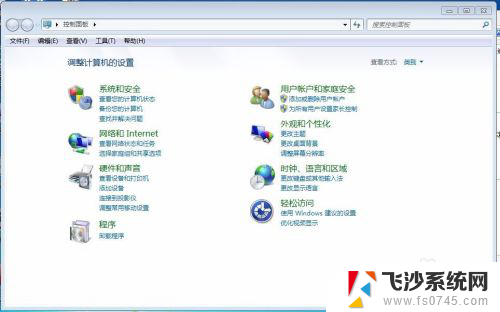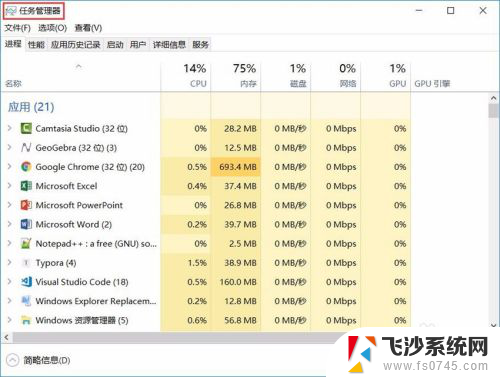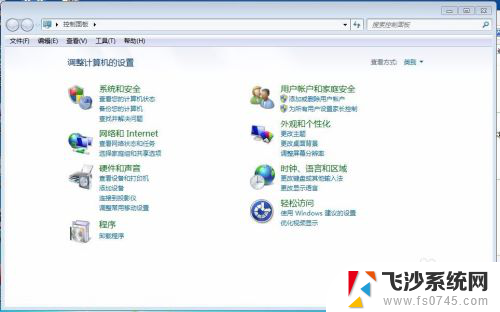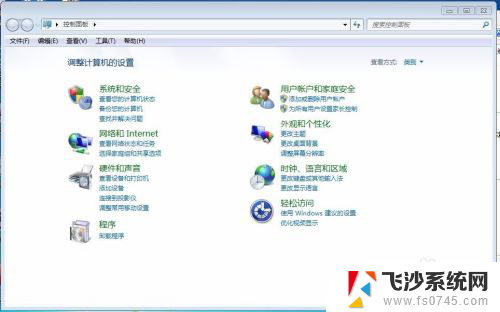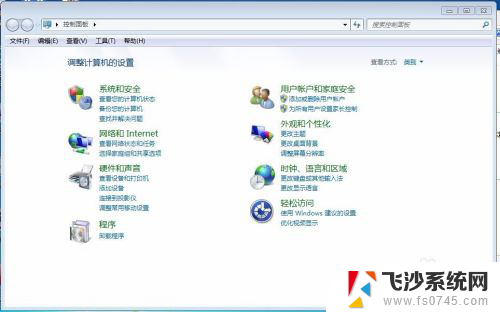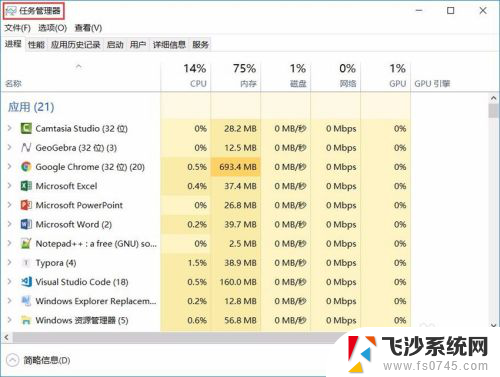为什么电脑上有的软件卸载不了 如何彻底卸载电脑软件
电脑上的软件卸载问题一直困扰着许多用户,有时候我们不得不卸载某个软件,但却发现它无法彻底从电脑中删除。为什么会出现这样的情况呢?主要原因是软件在安装过程中会留下一些残余文件和注册表项,导致无法完全卸载。这不仅占据了宝贵的硬盘空间,还可能影响电脑的性能。如何才能彻底卸载电脑软件呢?本文将为大家介绍一些有效的方法,帮助解决这个问题。
具体方法:
1.打开任务管理器。
同时按住“Ctrl”“Alt”“Delete”三个键,打开任务管理器。
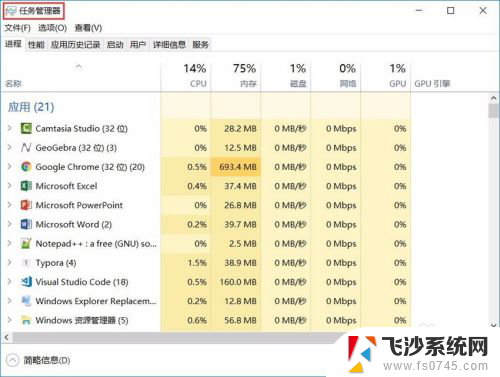
2.打开资源监视器。
资源监视器的位置在“性能”选项卡最底部,logo像个仪表盘。
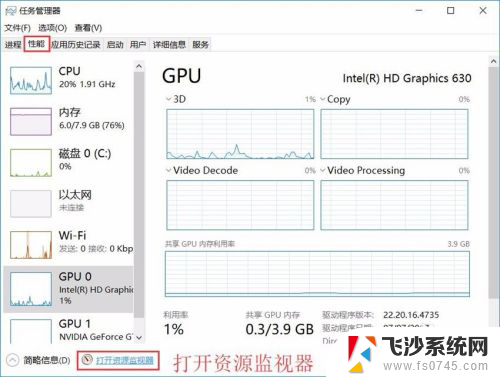
3.先结束相关进程。
在资源监视器的CPU选项卡的上半部分有计算机当前正在运行的部分进程,根据进程的“描述”字段选择属于要卸载软件的子进程。右击选择“结束进程”。
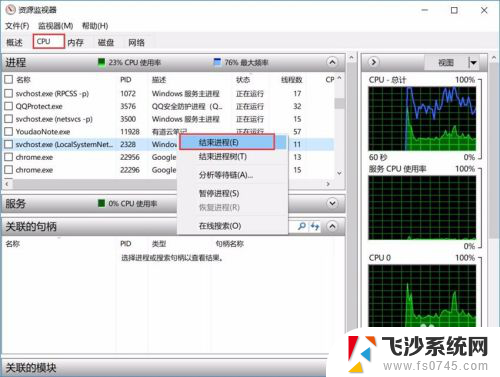
4.再结束句柄中的子进程。
在资源监视器的CPU选项卡的下半部分有“关联的句柄”,搜索该程序名。会出来该程序在句柄中运行的子进程,右击“结束进程”。
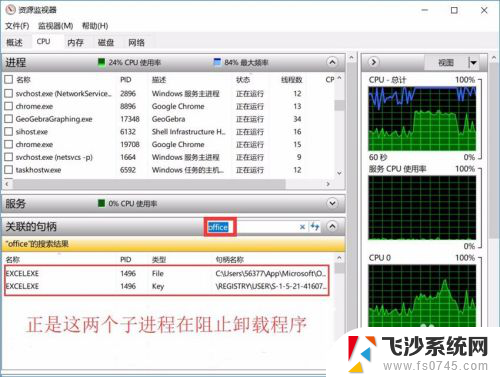
5.重新运行卸载程序。
重新在控制面板里卸载该程序就可以了。
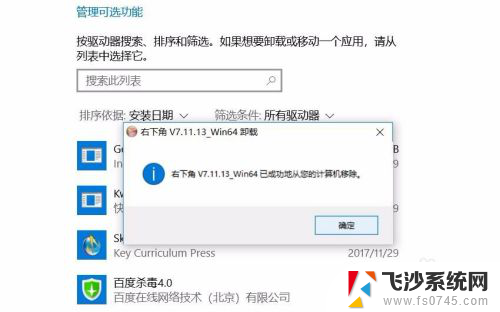
以上是为什么电脑上有些软件无法卸载的全部内容,如果您遇到了相同的问题,可以参考本文中介绍的步骤进行修复,希望对大家有所帮助。